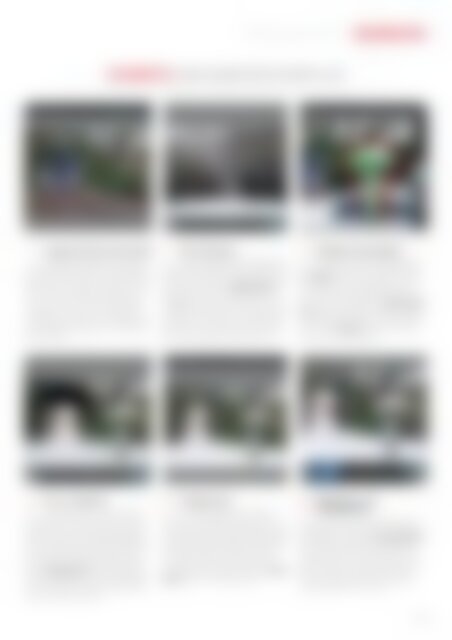Erfolgreiche ePaper selbst erstellen
Machen Sie aus Ihren PDF Publikationen ein blätterbares Flipbook mit unserer einzigartigen Google optimierten e-Paper Software.
Photoshop Touch | BEARBEITEN<br />
SO GEHT’S | EINE KOMPOSITION ERSTELLEN<br />
1<br />
Lassen Sie es schneien<br />
In diesem Beispiel wollen wir aus diesem<br />
Tunneleingang eine winterlich-mystische Komposition<br />
erstellen. Hierfür nutzen wir mehrere Bil<strong>der</strong>, die<br />
allesamt nicht <strong>mit</strong> <strong>der</strong> Absicht aufgenommen wurden,<br />
sie später zu kombinieren. Zwar werden wir<br />
<strong>mit</strong> nur sechs Schritten keine nahtlose Montage<br />
erstellen können – doch wenn wir Weichzeichner-Effekte,<br />
den Radiergummi und an<strong>der</strong>e Werkzeuge<br />
richtig einsetzen, werden wir ein erstaunliches<br />
Resultat erhalten.<br />
2<br />
Der Schnee<br />
Unser Schnee hat auf dem originalen Bild<br />
sowohl eine falsche Bildform als auch falsche Größe.<br />
Sobald wir ihn jedoch als Fotoebene einfügen, lässt<br />
sich <strong>der</strong> Bereich <strong>mit</strong>hilfe des Radiergummis bearbeiten<br />
und das Foto anschließend <strong>mit</strong> Tools aus<br />
dem &-Menü sowohl in <strong>der</strong> Größe als auch in <strong>der</strong><br />
Form anpassen. Bringen Sie den Schnee grob in die<br />
richtige Form und entfernen Sie anschließend die<br />
Bäume. Wenn Sie noch weiteren Schnee hinzufügen<br />
möchten, duplizieren Sie die Ebene zuvor.<br />
3<br />
Details hinzufügen<br />
<strong>Die</strong>ser Engel stammt von einem Brunnen,<br />
doch er passt gut in unsere Komposition. Mithilfe<br />
des Scribble-Tools lässt er sich einfach ausschneiden,<br />
auch wenn die unregelmäßigen Konturen<br />
etwas mehr Arbeit als bei <strong>der</strong> letzten Statue erfor<strong>der</strong>n.<br />
Nutzen Sie anschließend das Kanten verbessern-Werkzeug.<br />
Wir platzieren die Statue daraufhin<br />
im Bildvor<strong>der</strong>grund, verkleinern sie etwas und nehmen<br />
noch eine Tonwert-Korrektur vor, da<strong>mit</strong> sie<br />
besser zu unserem Schnee passt.<br />
4<br />
Tor zu Narnia:<br />
Als Nächstes wollen wir das <strong>mit</strong> Graffiti<br />
beschmierte Tor entfernen und einen Durchgang<br />
schaffen, wofür wir ein weiteres Foto hinzufügen.<br />
Da<strong>mit</strong> wir dieses auf die richtige Größe anpassen<br />
können, muss es zunächst verzerrt werden. Vermin<strong>der</strong>n<br />
Sie die Deckkraft etwas, platzieren Sie den<br />
Durchgang an <strong>der</strong> richtigen Stelle und entfernen<br />
<strong>mit</strong> dem Radiergummi überschüssige Bereiche.<br />
Wir duplizieren die Ebene <strong>mit</strong> den darunterliegenden,<br />
um an diesen auch später noch leicht Än<strong>der</strong>ungen<br />
vornehmen zu können.<br />
5 Aufräumen:<br />
Anschließend duplizieren wir Teile des<br />
Schnees, um den Übergang zwischen den zwei<br />
Schnee-Bereichen weicher zu gestalten, auch wenn<br />
in unserem Fall <strong>der</strong> Übergang zum Nebel passabel<br />
aussieht und zur Stimmung passt. Dennoch kopieren<br />
wir kleine Bereiche des Schnees und fügen<br />
sie an Stellen, an denen die Montage noch zu<br />
offensichtlich wirkt, ein. Mit einem weichen Radiergummi<br />
runden wir die Än<strong>der</strong>ungen ab.<br />
6<br />
Mischen und<br />
fertigstellen<br />
Um unsere Komposition fertigzustellen, fügen wir<br />
unsere Ebenen zu einer zusammen und nehmen<br />
abschließend noch eine kleine Tonwertkorrektur<br />
vor. Eine kalte, verschneite Szene wie diese wird<br />
immer etwas blau wirken, ein kleiner Farb-Touch<br />
schadet sicher nicht. Zu guter Letzt fügen wir eine<br />
letzte neue Ebene ein, googeln nach Schneeflocken<br />
auf schwarzem Grund und fügen diese zu<br />
unserer Komposition hinzu – fertig.<br />
| 61